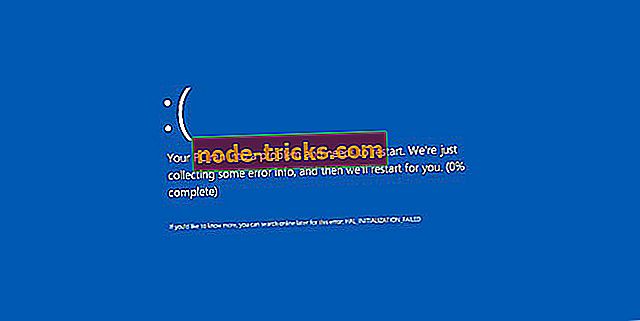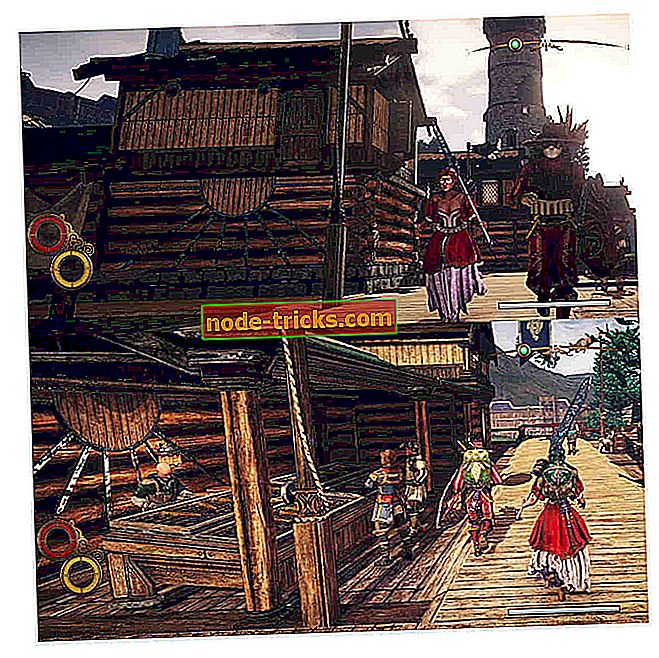Hogyan blokkolja a Windows 10 Fall Creators Update telepítését
Készen állunk a Windows 10 Fall Creators frissítésére! Vagy mi vagyunk?
A Microsoft október 17-én dobja ki az új Windows 10 frissítését, azaz a Fall Creators frissítést. Már tudjuk (többé-kevésbé), hogy mi az új frissítés, és őszintén szólva, a felhasználók nem annyira lenyűgözőek. Emiatt, és a Windows 10 nagyszerű frissítései nem annyira dicsőséges története, rengeteg felhasználó van, akik inkább elhagyják az őszi alkotók frissítését. Vagy legalábbis tartsa a lehető leghosszabb ideig.
Nem fogunk itt vitatkozni azzal kapcsolatban, hogy blokkolja-e a Fall Creators Update-t. Ha ezt a cikket olvassa, nyilvánvalóan megvan az oka. Pontosan elmondom, mit akarsz hallani - hogyan blokkolhatod a Windows 10 Fall Creators Update-t a számítógépre telepítéskor .
A Fall Creators Update blokkolásának eljárása verziótól verzióra változik. Így a Windows 10 verziójától függően a frissítés blokkolása többé-kevésbé bonyolult lesz. De egy dolog biztos, van némi zavar. És igen, semmi sem biztos!
Tehát anélkül, hogy bármilyen további adó lenne, merüljünk bele a lényegbe, és beszéljünk a Windows 10 Fall Creators frissítésének blokkolásáról a Windows 10 különböző verzióiban. utasítás.
Tartalomjegyzék:
- Blokkolja a Windows 10 Fall Creators frissítését a Windows 10-es verzióban (1703 Creators Update), vagy Enterprise
- A Windows 10 Fall Creators frissítésének blokkolása a Windows 10-es verzióban 1703 (Creators Update)
- A Windows 10 Fall Creators frissítésének blokkolása a Windows 10-es verzióján (1607-es évforduló frissítés) vagy vállalaton
- A Windows 10 Fall Creators frissítésének blokkolása a Windows 10-es verzióban 1607 (Anniversary Update)
Hogyan lehet megakadályozni a Windows 10 Fall Creators frissítésének telepítését a Windows 10 számítógépen
Blokkolja a Windows 10 Fall Creators frissítését a Windows 10-es verzióban, 1703 Pro vagy Enterprise
A 1703-as verziójú Windows 10-es verzió lehetővé teszi a Windows 10 jelentős frissítéseinek meghosszabbítását egész évben. Mivel azonban nyilvánvalóan nem volt nagy frissítésünk az opció teszteléséhez, nem vagyunk biztosak abban, hogy valóban blokkolja-e a Fall Creators Update telepítését egy meghatározott számú napra. Elméletileg működik, de nincs gyakorlat arra, hogy biztonsági másolatot készítsen.
A Windows 10 Pro 1703-as verziójának Windows 10 Fall Creators frissítésének elhalasztásához tegye a következőket:
- Lépjen a Beállítások > Frissítés és biztonság elemre
- Most menjen a Speciális opciókhoz
- A nagyobb frissítések elhalasztásának lehetőségét meg fogja jeleníteni. Válassza ki a kívánt időt (max. 365 nap)
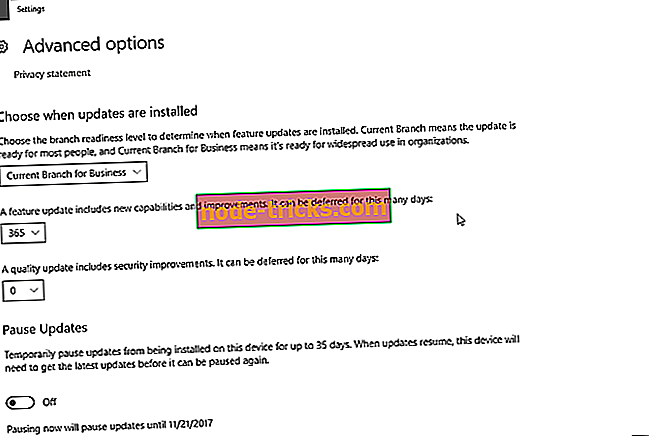
Ha biztonságban akarsz játszani (ismét elméletileg), akkor válthatsz a jelenlegi üzletágra (CBB) is. A Microsoft általában a jelenlegi fióktelep után négy hónappal kiadja a CBB-nek jelentős frissítéseket. Tehát, ha erre az opcióra vált, akkor nem kapja meg a Teremtők frissítését 4 hónapra, és egy évvel később.
Szóval, meg fogod magad valamilyen kétrétegű biztonságot. De még egyszer nem teszteltem egyikét sem, így nem vagyok biztos benne, hogy a két lehetőség hogyan működik együtt.
Még bonyolultabbá válik, ha elmondtam, hogy a Microsoft ténylegesen visszavonult a „jelenlegi üzletág számára” kifejezésre, de nem fogok még több zavart okozni, mivel biztos vagyok benne, hogy már megkarcolja a fejét. Ha szeretné tisztázni a dolgokat, keressen az interneten a „Windows 10 jelenlegi üzletágak számára”. Sok szerencsét.
A Windows 10 Fall Creators frissítésének blokkolása a Windows 10-es verzióban 1703 Home
Ha a Windows 10 Pro felhasználói bizonytalanok az operációs rendszerük sorsában, a Windows 10 Otthoni felhasználók valóban lógnak. Ha Ön Windows 10 otthoni felhasználó, akkor nem tud átállni a CBB-re, és nem tudja elhalasztani a frissítéseket. Tehát az egyetlen reményed, hogy megpróbálod megragadni a Windows-ot "gondolkodásra", amit nem tudsz technikailag letölteni a legújabb frissítéssel.
Beszélek egy mért kapcsolat beállításáról. Ha az internetkapcsolat mért értékre van állítva, a Windows nem tölti le a nagy frissítéseket annak érdekében, hogy elkerülje az esetleges óriási adatköltségeket.
A Windows 10 rendszerben a mért kapcsolat beállításához meg kell tennie:
- Lépjen a Beállítások > Hálózat és internet menüpontra
- Most lépjen a Kapcsolat tulajdonságainak módosítása lehetőségre
- Váltás Állítsa be, mint a mért kapcsolat

Másrészről a mért kapcsolat létrehozása nem garantálja, hogy a Windows 10 Fall Creators-ot meg fogja tartani. Először is, a Microsoftnak meg kell tartania az ígéretét, és „csak azokat a frissítéseket kell letöltenie, amelyek szükségesek ahhoz, hogy a Windows zökkenőmentesen működjön” mindaddig, amíg a kapcsolat be van állítva.
Habár úgy véljük, a Microsoft nem szakítja meg a szavát, semmi sem garantálja, hogy a beállítások nem zavarnak valamit, és a "hagyja" a Windows 10 Fall Creators frissítését a kezeden keresztül.
A Windows 10 Fall Creators frissítésének blokkolása a Windows 10-es verziójú 1607 Pro vagy Enterprise rendszeren
A Windows 10 Évfordulófrissítés egy jó régi „Késleltetett frissítések” opcióval rendelkezik, amely lehetővé teszi, hogy határozatlan időre blokkolja a fontos frissítéseket, beleértve az őszi alkotók frissítését is. De ugyanaz a beszélgetés marad. Nem vagyok biztos benne, hogy ez az opció elég-e ahhoz, hogy megakadályozza a Fall Creators Update telepítését a számítógépre. Egyszerűen azért, mert a Microsoft eltávolította (jól módosította) azt a Teremtők frissítésében, és senki sem tudja, hogy a Microsoft már nem fogja-e tiszteletben tartani ezeket a beállításokat. Mindenesetre itt a Windows 10607-es verziójának jelentős frissítéseinek elhalasztása:
- Lépjen a Beállítások > Frissítés és biztonság elemre
- Most menj át a Speciális opciókhoz
- Ellenőrizze a Frissítések elhalasztása elemet
Továbbá, a Windows 10 Anniversary Update egy nagy előnye a Windows 10 Creators Update-hez képest - lehetővé teszi, hogy blokkolja a csoportházirend-szerkesztő frissítéseit! Tehát, ha meg akarod győződni róla, hogy a rendszer valóban elhalasztja az őszi alkotók frissítését, akkor valószínűleg el akarsz foglalni a gpeditot . Pontosan ezt kell tennie:
- Menjen a Keresés elemre, írja be a gpedit parancsot, és nyissa meg a Csoportházirend szerkesztése parancsot
- Menjen a Számítógép konfigurációja > Felügyeleti sablonok > Windows összetevők > Windows Update elemre
- A jobb oldalon kattintson a Windows frissítések elhalasztása elemre
- Menjen a Kiválasztás lehetőségre, amikor a szolgáltatásfrissítések érkeznek
- Most, engedélyezze a házirendet, és állítsa be a 180-at, miután egy szolgáltatásfrissítés megjelent, ezt a napot elhalasztja
- Mentse el a beállításokat, és lépjen ki a csoportházirend-szerkesztőből
A Windows 10 Fall Creators frissítésének blokkolása a Windows 10-es verzióban 1607 Home
A Windows 10 Home 1607-es verziója a felhasználók számára csúnya. Woody Leonhard rámutat, hogy ha WiFi-kapcsolatot használ, akkor azt olyan nagy mennyiségű mérőeszközként is beállíthatja, amely nem jelent problémát. De ha vezetékes Ethernet kapcsolatot használ, a rendszer egyszerűen nem ismeri fel a mért kapcsolatot. Tehát a legjobb az, ha egy kis Wushowhide nevű eszközt használ.
Ez a Microsoft segédprogramja, amelyet eredetileg a sérült illesztőprogram-frissítések elrejtésére terveztek, és megakadályozzák, hogy telepítsenek a számítógépre. De azt is használhatja, hogy megakadályozza a Fall Creators Update-t is. A legnagyobb hátránya? Nos, el kell fogadnia a frissítést, hogy elrejtse. Ez azt jelenti, hogy napokon, talán hetekig folyamatosan kell az órában maradnia, amíg ténylegesen nem kapja meg a frissítést. Tehát, ha nem áll készen az áldozatra, csak adja fel, és hagyja, hogy a frissítés automatikusan települjön.
Amikor (ha) vadászik, nézze meg a cikket a Wushowhide használatáról további utasításokért. Nem beszéltünk a Windows 10-re vonatkozó jelentős frissítésekről, de az eljárás meglehetősen megegyezik.
Ez rajta van. Remélem, hogy megtalálta, amit keresett, és képes lesz arra, hogy a Fall Creators frissítését a számítógépén tartsa, ameddig csak akarja. Ha bármilyen észrevétele vagy kérdése van, írja le őket az alábbi megjegyzésekbe.

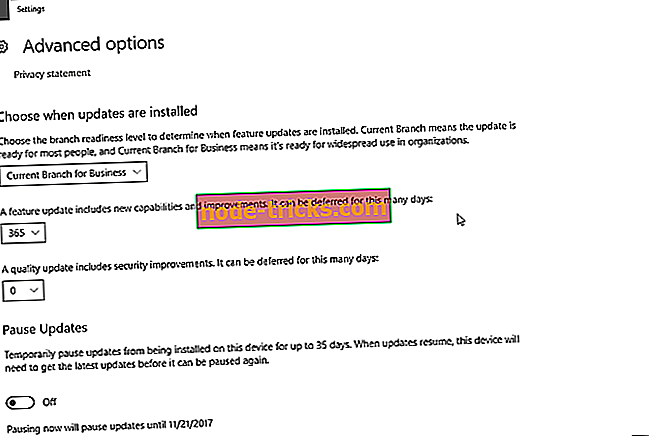




![Windows 10 frissítési hiba 0x8007001F [Fix]](https://node-tricks.com/img/windows/973/windows-10-update-error-0x8007001f.jpg)